GPO를 사용하여 Windows 11 업데이트를 차단하는 방법

Windows 업데이트에는 백그라운드에서 실행되는 동안 컴퓨터 속도가 느려지는 기록이 있습니다. 또한 업데이트를 자동으로 다운로드할 수 있는 기능으로 인해 무작위 재시작 시 설치하는 것으로도 알려져 있습니다. Windows 업데이트는 출시 이후 많은 발전을 이루었습니다. 이제 해당 업데이트를 다운로드하는 방법과 시기를 제어할 수 있으며 설치 방법과 시기를 제어할 수 있습니다. 그러나 이 가이드에 설명된 대로 그룹 정책 편집기 를 사용하여 (Group Policy Editor)Windows 11 업데이트 를 차단하는 방법을 계속 배울 수 있습니다 .

How to Block Windows 11 Update Using GPO/Group Policy Editor
로컬 그룹 정책 편집기(Local Group Policy Editor) 를 사용하여 다음과 같이 Windows 11 업데이트(Updates) 를 비활성화할 수 있습니다 .
1. Windows + R keys 함께 눌러 실행(Run) 대화 상자를 엽니다.
2. gpedit.msc를 입력하고 (gpedit.msc a)확인(OK) 을 클릭 하여 그룹 정책 편집기(Group Policy Editor) 를 시작 합니다.
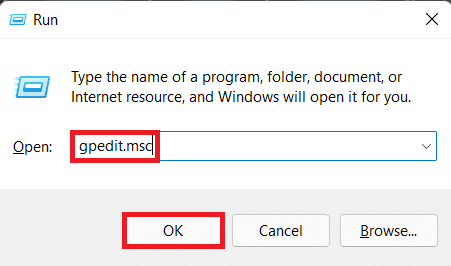
3. 왼쪽 창에서 Computer Configuration > Administrative Templates > Windows Components > Windows Update
4. 아래 그림과 같이 Windows 업데이트 에서 (Windows Update)최종 사용자 환경 관리(Manage end-user experience) 를 두 번 클릭 합니다.

5. 그런 다음 그림과 같이 자동 업데이트 구성(Configure Automatic Updates) 을 두 번 클릭합니다 .

6. 비활성화(Disabled) 됨 옵션을 선택 하고 Apply > OK 을 클릭 하여 변경 사항을 저장합니다.

7. 이러한 변경 사항을 적용하려면 PC를 다시 시작 합니다.(Restart)
참고:(Note:) 백그라운드 자동 업데이트가 완전히 비활성화되려면 시스템을 여러 번 다시 시작해야 할 수 있습니다.
전문가 팁: Windows 11 업데이트를 비활성화하는 것이 권장됩니까?
(Pro Tip: Is Disabling Windows 11 Updates Recommended?
)
대체 업데이트 정책이 구성(alternate update policy configured) 되어 있지 않은 한 장치에서 업데이트를 비활성화하지 않는 것이 좋습니다 . Windows 업데이트 를 통해 전송되는 정기적인 보안 패치 및 업그레이드 는 온라인 위험으로부터 PC를 보호하는 데 도움이 됩니다. 오래된 정의를 사용하면 악성 앱, 도구 및 해커가 시스템을 침입할 수 있습니다. 계속해서 업데이트를 끄려면 타사 바이러스 백신을 사용하는 것이 좋습니다(recommend using a third-party antivirus) .
추천:(Recommended:)
- Windows 11 (Fix Windows 11) 작업 표시줄(Taskbar) 이 작동하지 않는 문제 를 해결하는 방법
- Windows 11 의 (Windows 11)시작 메뉴(Start Menu) 에서 온라인 검색(Online Search) 을 비활성화하는 방법
- (Fix)Windows 11 업데이트 오류(Update Error) 발생 수정
이 문서(article helpful) 가 GPO 또는 그룹 정책 편집기를 사용하여 Windows 11 업데이트 를 차단(block Windows 11 update using GPO or Group Policy Editor) 하는 데 도움이 되었기를 바랍니다 . 아래 의견 섹션(comment section) 에서 제안 및 쿼리를 보낼 수 있습니다 . 다음에 탐구하기를 원하는 주제를 알고 싶습니다.
Related posts
키보드 단축키를 사용하여 Windows 11 카메라 및 마이크를 끄는 방법
Windows 11 업데이트 멈춤 문제를 해결하는 방법
Fix Windows Update Error Code 0x80072efe
방법 Fix Windows Update Error 80072ee2
Shut Down Windows Using Keyboard Shortcuts
Windows 10 Creators Update installation Stuck [해결]
Fix Windows Update Error 8024402F
Fix Windows Update Error 0x800706d9
Fix Windows Update Error 80244019
Fix Windows 10 Update Error 0x80070422
Windows 10 Update 용 Active Hours 사용 중지
Fix Windows Update Error 0x80070643
Fix 윈도우 10 Update error 0x8000ffff
Windows Update 데이터베이스 손상 오류 [해결]
Fix Windows Update Error 80246008
Fix Windows 10 Update Error 0x8007042c
Fix Windows Update Stuck 0 % [해결]
Windows Update 업데이트 다운로드 멈춤 쇠기 [해결]
Fix Missing Photos or Picture Icons Creators Update 후
Fix 윈도우 10 Update Error 0x800705b4
